반응형

한글 특수문자(문자표) 입력/단축키, 한자 입력 팁
한글프로그램 네번째 기초로 특수문자(문자표) 입력과 단축키, 한자 입력 팁에 대해 배워보겠습니다.
예제로 같이 따라하면서 더욱 쉽게 이해해보면 좋습니다.
특수문자 단축키 : Ctrl + F10
특수문자 단축키를 눌러보면 다음과 같은 문자표 창이 뜹니다.
많이 보던 기호들입니다. 자주 쓰는 문자표들을 하나씩 살펴보겠습니다.
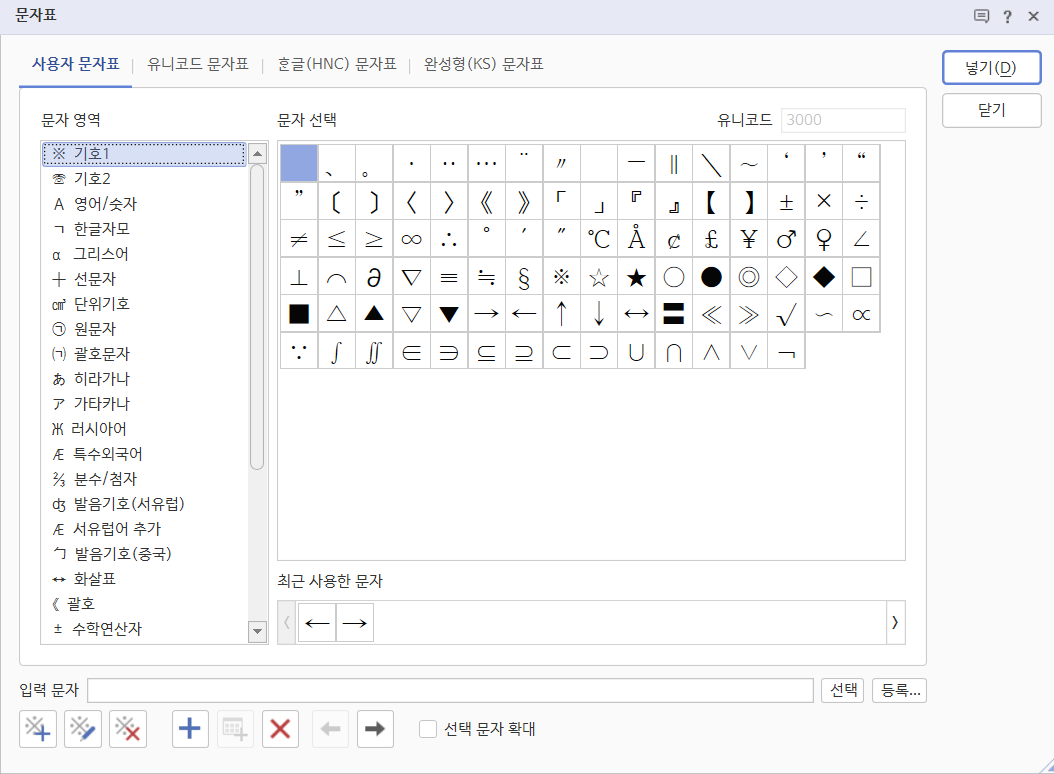
▼ 한글 문자표 - 전각 기호(일반) 에 들어가도 다양한 기호들을 볼 수 있습니다.

▼ 입력하고 싶은 기호를 더블클릭하면 아래 보이는 입력 문자에서 확인할 수 있고, 넣기를 선택하면 입력됩니다.
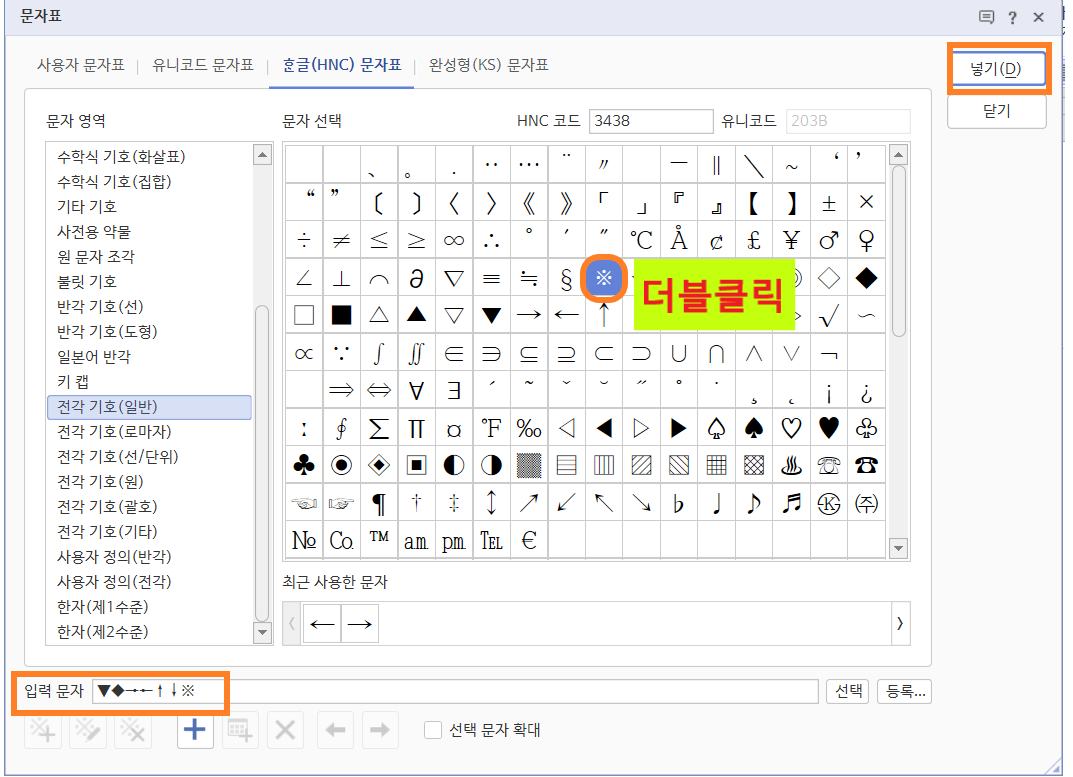
▼ 아래와 같이 한글에 입력되었습니다.

▼ 그리스어에서 로마숫자, 단위기호, 원안에 숫자/문자/알파벳, 괄호안에 숫자/문자/알파벳, 분수, 화폐기호 등 선택가능합니다.






한자 입력시 팁
한자 입력할 때 어떤 방식으로 입력할것인지 선택하는 팁 입니다.
▼ 변경할 한글을 드래그로 선택하고 키보드에서 '한자' 버튼을 클릭합니다.

▼ 그러면 다음과 같이 한자 변경 창이 뜨는데요. 여기서 여러가지 옵션을 선택할 수 있습니다.
해당하는 한자를 선택하고 입력형식에서 어떻게 입력되는지 선택하면 됩니다.
모두 한자로 바꿀것인지, 한자와 한글을 병행해서 입력되면서 위치는 어디에 있을지 정할 수 있습니다.

▼ 다양한 옵션을 선택하여 변경 적용해봤습니다.

유용하게 쓰이길 바랍니다.
반응형
'OA 정복 > 한글 모든것 tip' 카테고리의 다른 글
| 한글 책갈피 설정방법,단축키 (0) | 2020.05.20 |
|---|---|
| 한글 머리말/꼬리말 설정, 단축키 (0) | 2020.05.14 |
| 한글 쪽 번호 설정/단축키 (0) | 2020.05.10 |
| 한글 글자 찾기,글자 바꾸기/단축키 (0) | 2020.05.06 |
| 한글 표 만들기/단축키, 속성 - 예제로 쉽게 이해하기 (0) | 2020.04.28 |
| 한글 다단 설정, 단축키 (0) | 2020.04.25 |
| 한글 편집용지 설정, 단축키 (0) | 2020.04.23 |
| 한글 프로그램 메뉴 소개/ 자주 쓰는 단축키 모음 (0) | 2020.03.25 |




댓글